
파이썬을 설치했으면 이제 이클립스 같은 툴을 설치해 보자.
(이클립스 : 자바 등 개발할 떄 쓰는 IDE)
파이썬 설치하기 ↓↓↓↓↓↓↓↓↓↓↓
2020/06/10 - [멍선생 잡] - [Python] 윈도우에서 파이썬 설치하기
[Python] 윈도우에서 파이썬 설치하기
윈도우에서 파이썬을 설치해 보자. 집에서 사용하는 PC는 대부분 OS 가 윈도우일 것이다. (멍선생도 mac 쓰고싶다.. 자금압박이 ㅜㅜ) 떄문에, 멍선생의 PC에 맞추어 설치하는 법을 정리해 보았다. 1
boosija.tistory.com
Pycharm을 설치하기 위해서 Jetbrain (IntelliJ 로 유명한,..!) 홈페이지로 이동한다
검색포털에 pycharm 이라고 검색하면 맨 위에 나온다.
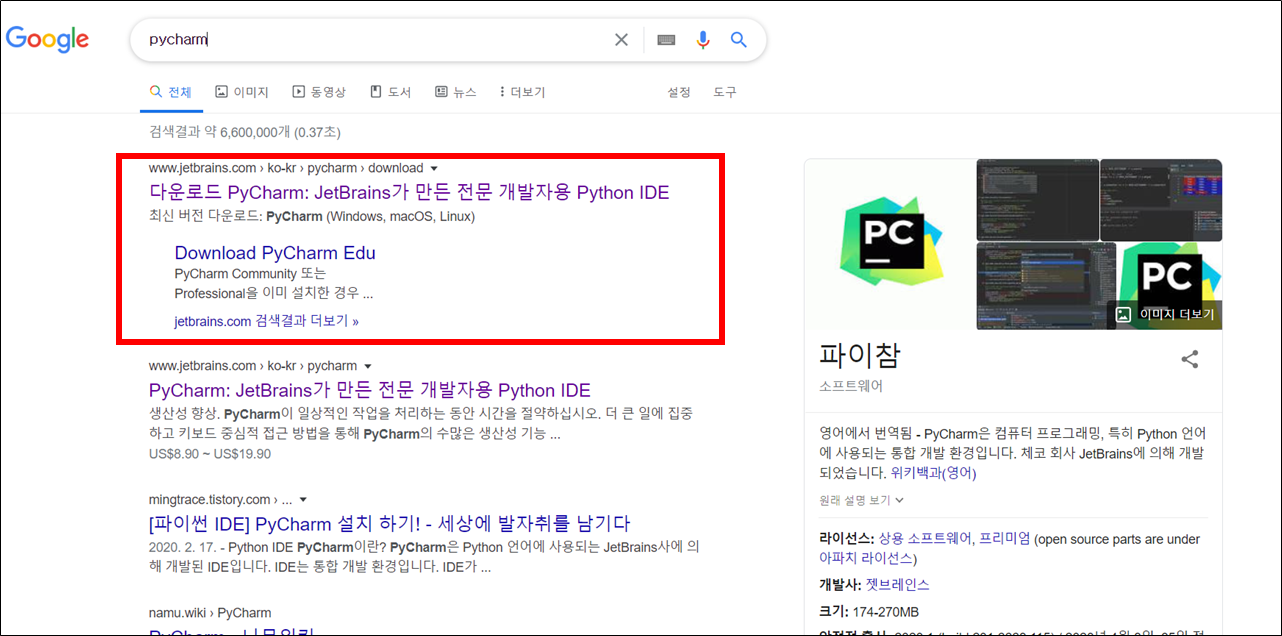
위 페이지에 접속하면 바로 다운로드가 보인다.
멍선생은 그저 집에서 사용할 것이니까 무료버전을 다운받았다.
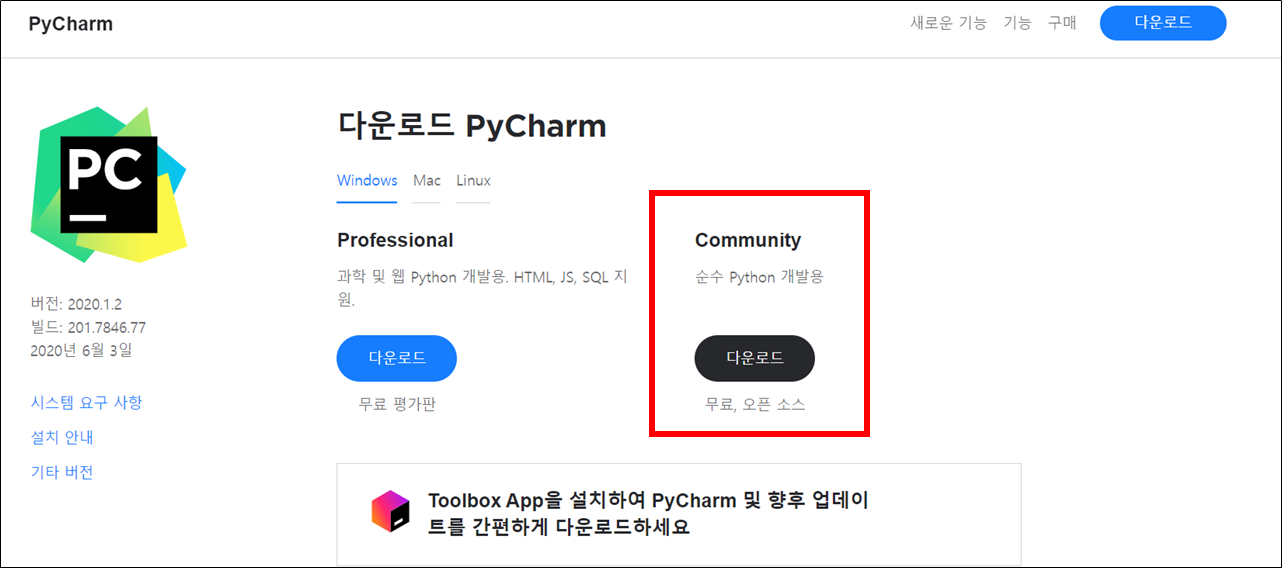
다운로드가 완료되면 다운로드 폴더에 pycharm 설치파일을 실행시킨다.
실행시키면 아래와 같은 설치 창이 뜬다.
여기부터는 쉽다. 계속 다음으로 넘어간다..


위 영역의 체크박스를 모두 선택 후 Next를 클릭한다.

시작메뉴에 추가될 곳을 선택하는 단계다.
다른 프로그램 설치 하는 것과 마찬가지로 세팅되어있는 기본값으로 넘어간다.
Install 버튼을 누르면 설치가 시작된다.


설치가 완료되면 재부팅을 하라고 한다.
다른 작업을 하고 있었으므로 재부팅은 나중에 하는 것으로 했다.
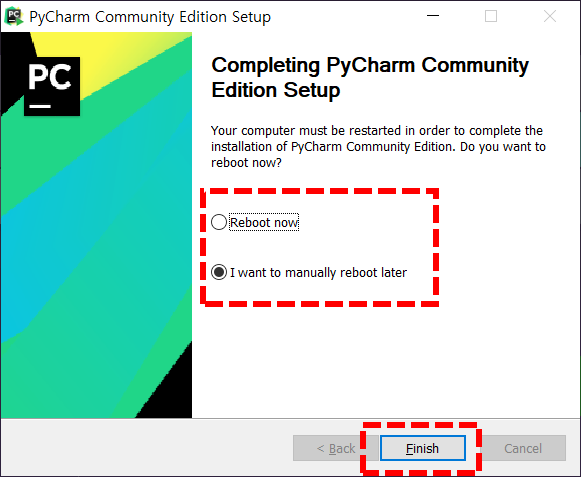
설치가 완료되고 시작프로그램에서 검색을 해보았다.

처음 실행시키면 아래와 같은 창이 뜬다.
편한대로 선택하고 실행시키면 PyCharm이 실행된다.
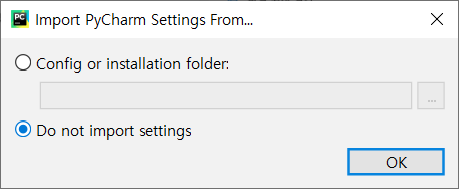
첫 화면은 테마를 고르라 한다.
다음에 선택할 수 있게 넘어갈 수 도 있다.
일단 개발자스럽게 어두운 테마로 선택해보았다.

테마 선택 후 다음으로 넘어가면 플러그인을 받을 수 있다.

모든 세팅이 끝나면 PyCharm이 실행이 된다.
뭔가 Visual Studio Code 스럽게 생긴것 같다...
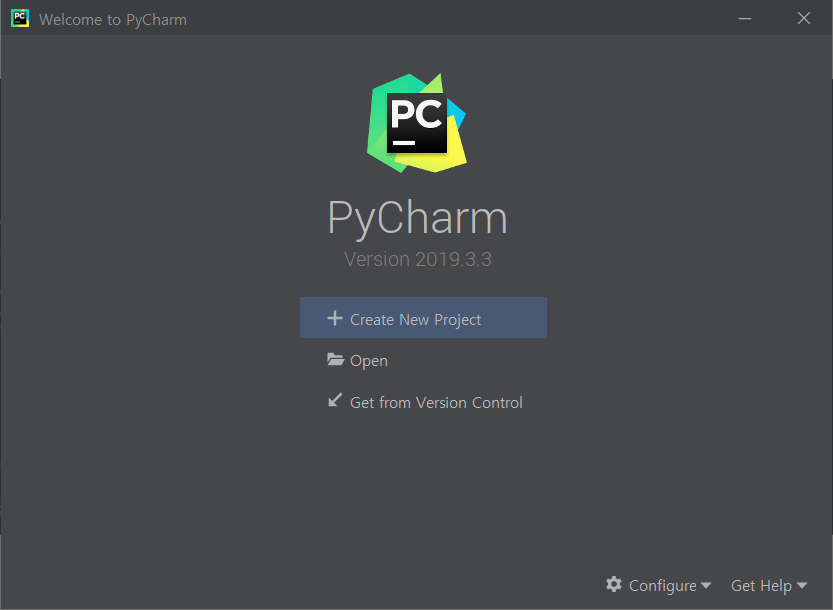
이로써 PyCharm의 윈도우 설치는 끝이났다.
'5분 공부' 카테고리의 다른 글
| [5분 공부] Python 기본 - 숫자형 (0) | 2021.05.21 |
|---|---|
| [5분 공부] Python 기본 - 사칙연산 (0) | 2021.05.13 |
| [5분 공부] 윈도우에서 파이썬 설치하기 (2) | 2020.06.10 |
| [5분 공부] 왜 파이썬을 사용할까? (3) | 2020.06.09 |
| [5분 공부] 코딩? 프로그래밍? 어떤언어로 할까? (0) | 2020.06.08 |
댓글